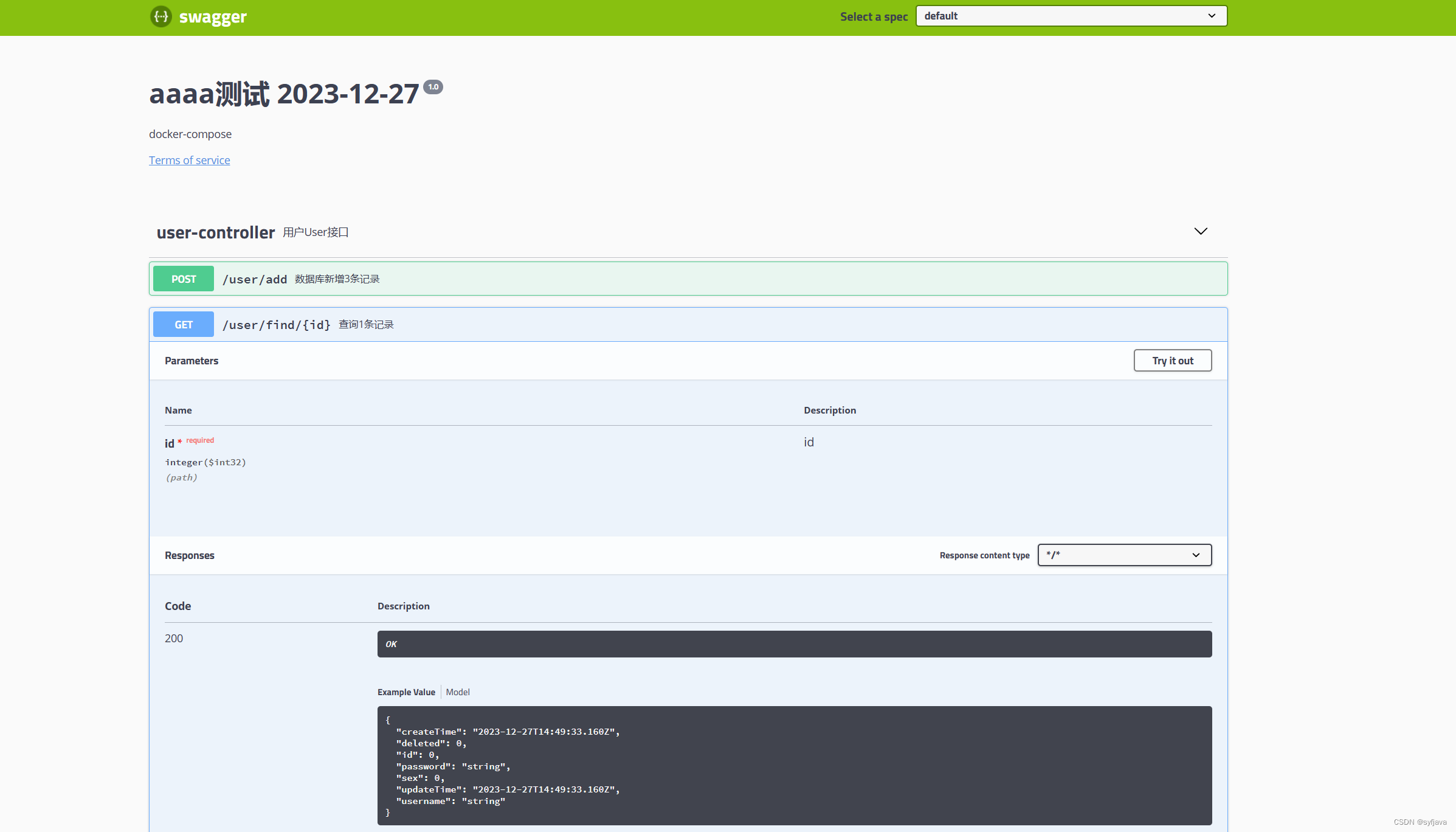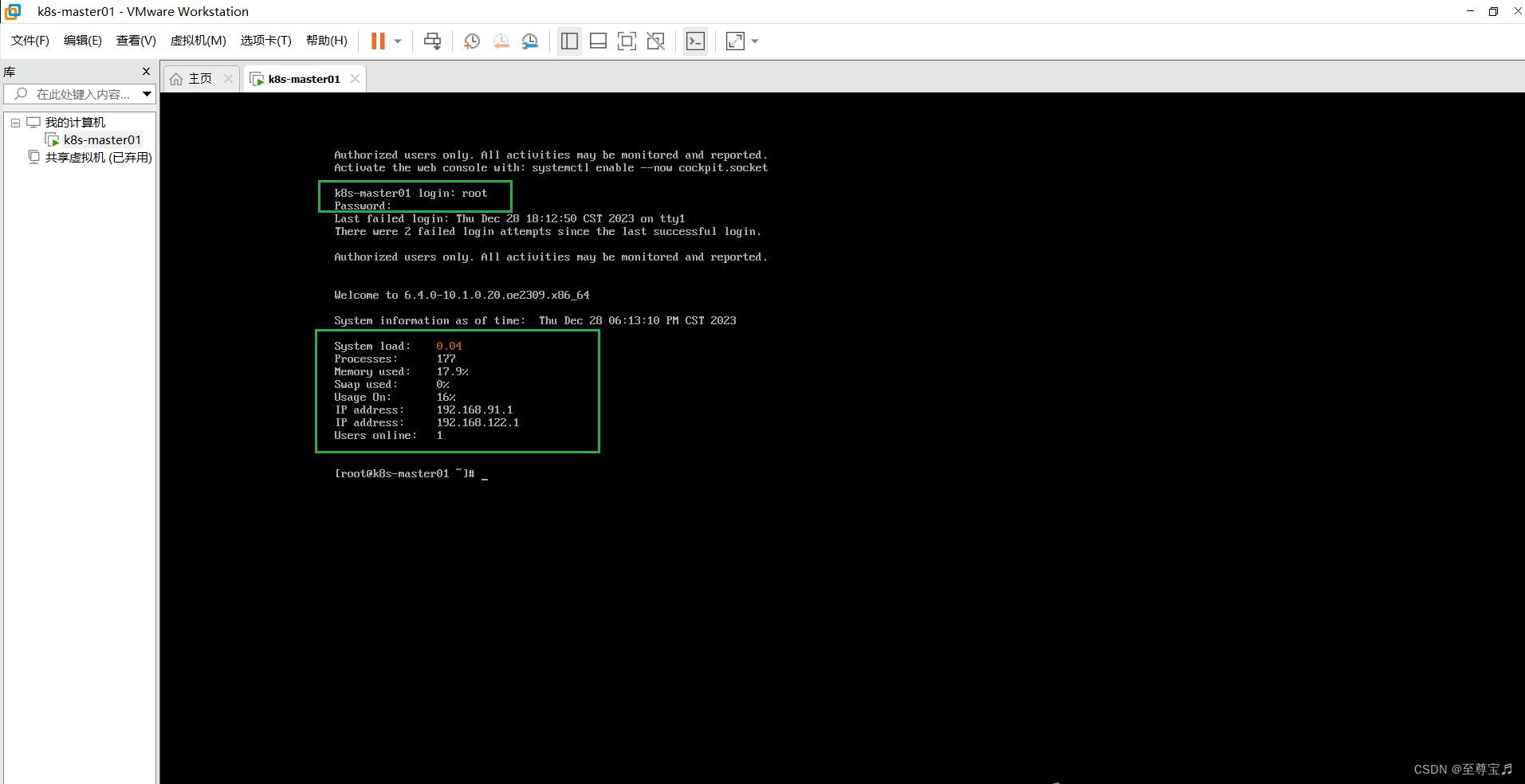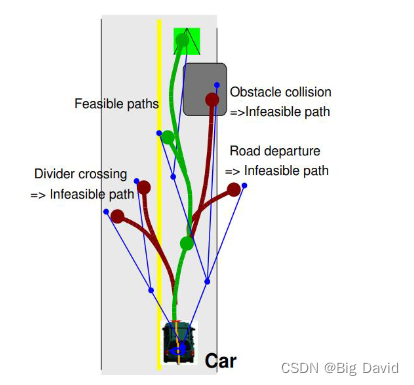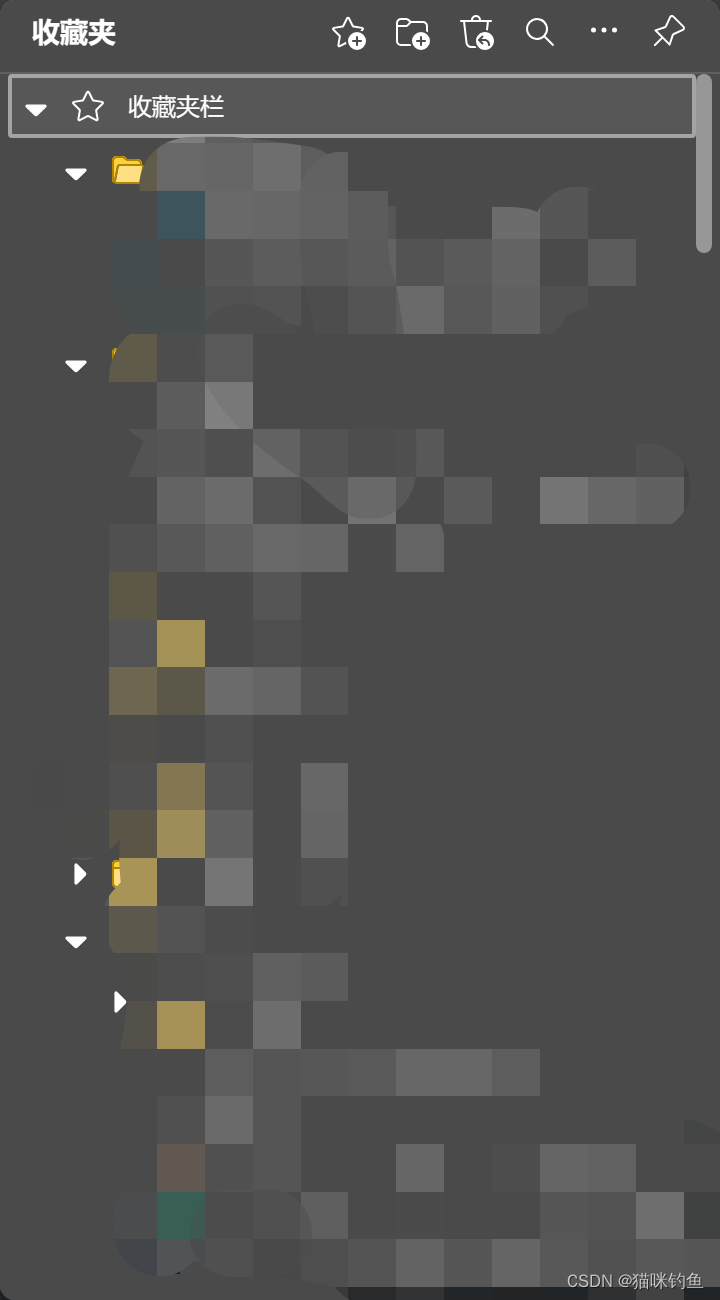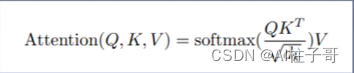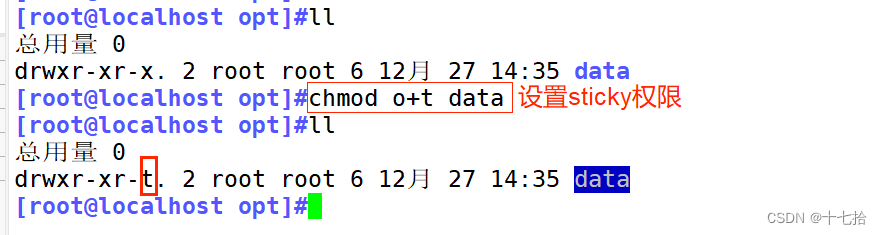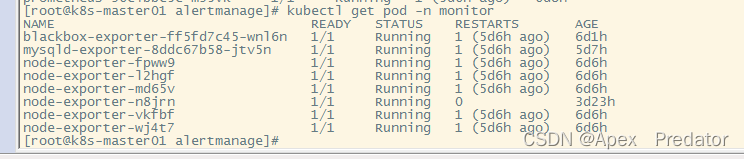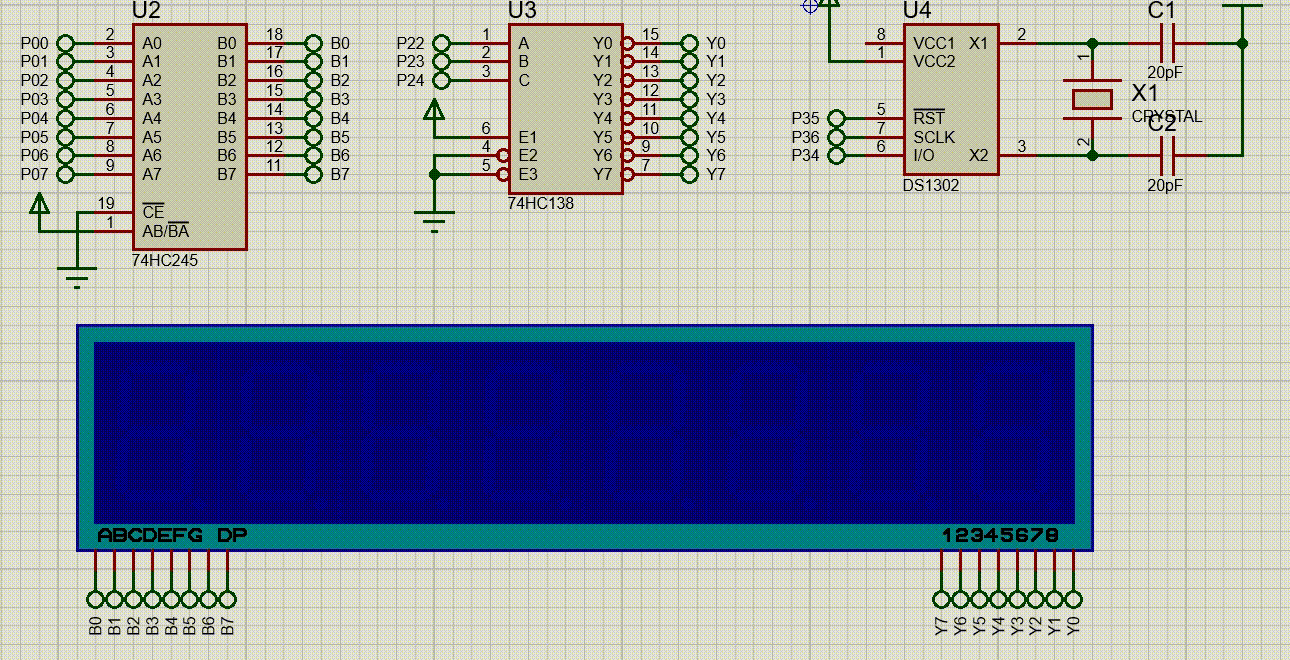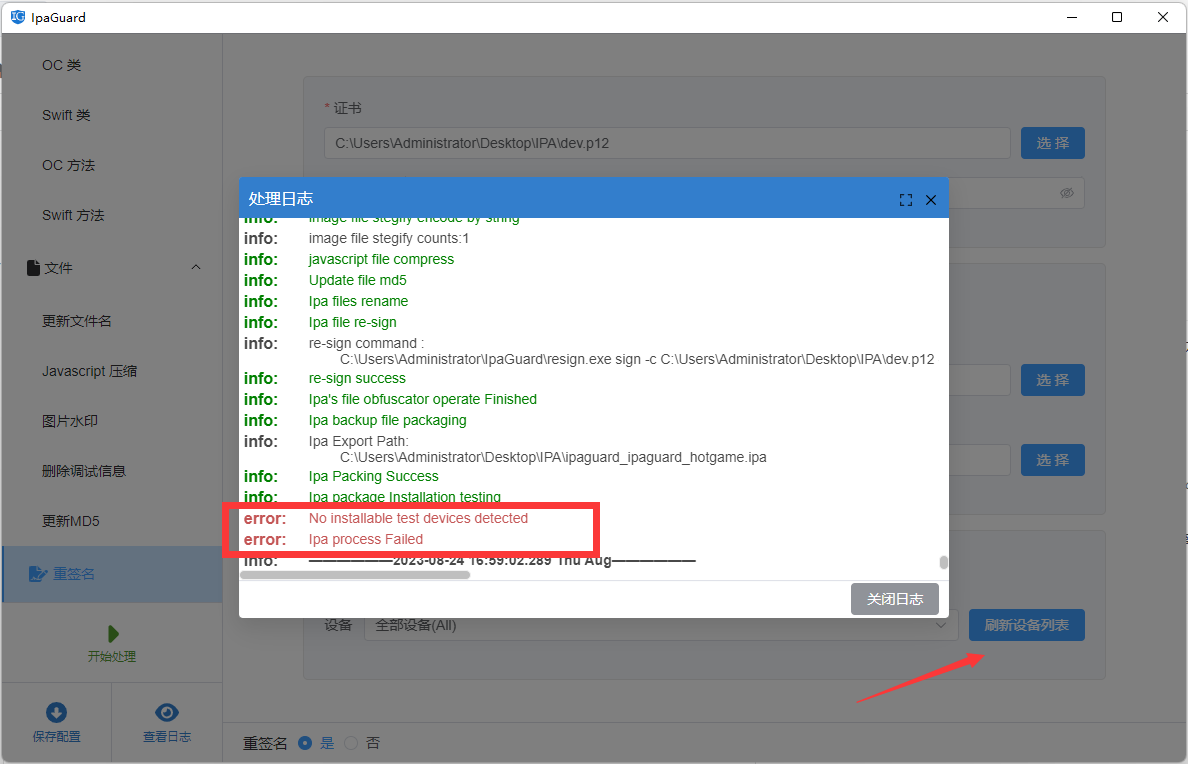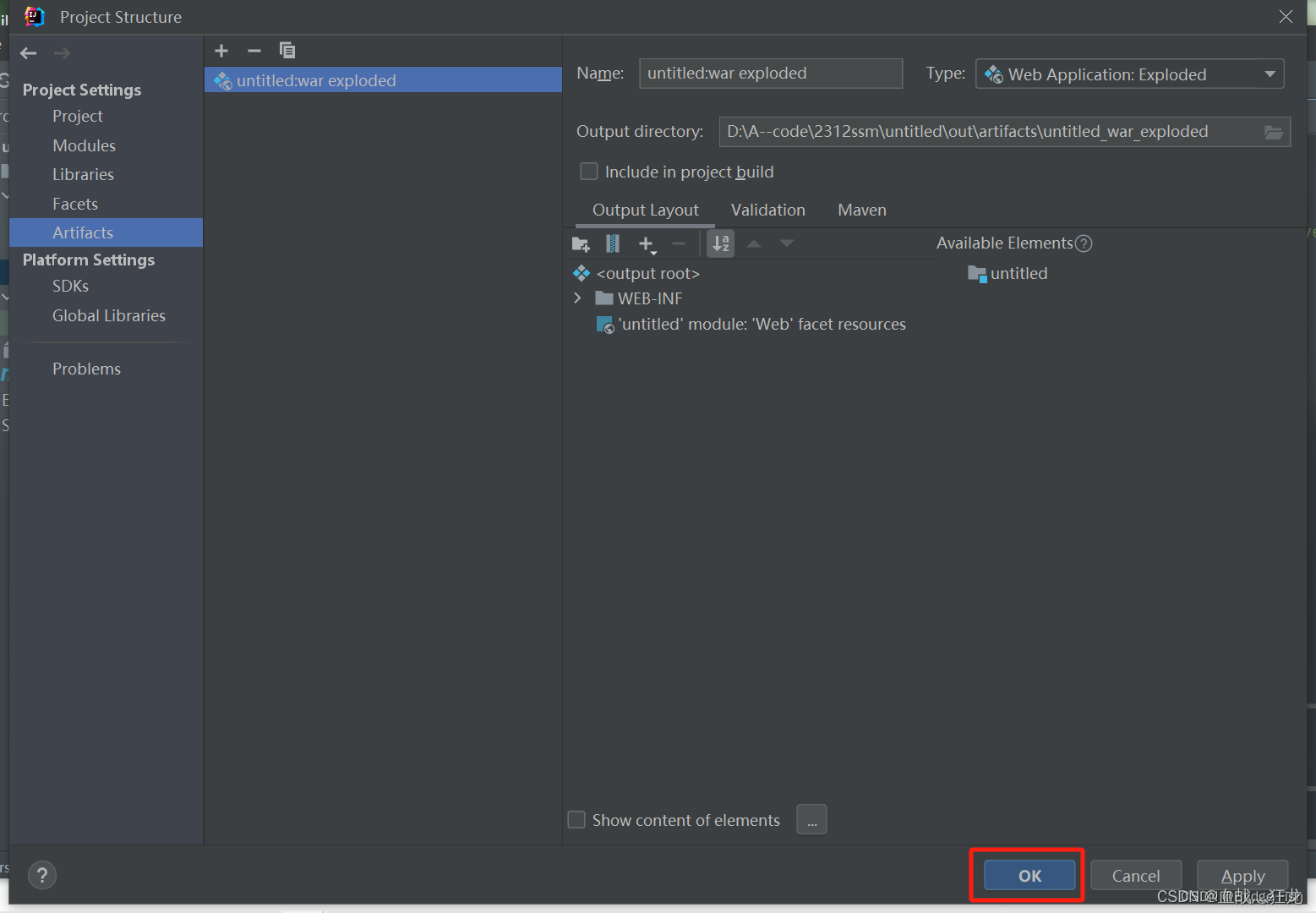一、概念
Docker-Compose就是容器编排,负责实现对Docker容器集群的快速编排
Compose允许用户通过一个单独的docker-compose.yml模板文件(YAML 格式)来定义一组相关联的应用容器为一个项目(project)。
可以很容易地用一个配置文件定义一个多容器的应用,然后使用一条指令安装这个应用的所有依赖,完成构建。Docker-Compose 解决了容器与容器之间如何管理编排的问题。
例如:
要实部署一个Web微服务项目,除了Web服务自身,还需要再加上后端的数据库mysql服务容器、redis服务器、注册中心eureka/ nacos 、redis
二、安装
官网:Docker Compose 概述 |Docker 文档
可以参考官网安装步骤 (用浏览器翻一下) :
安装 Compose 独立版 |Docker 文档
1-指定docker的路径为 home
DOCKER_CONFIG=${DOCKER_CONFIG:-$HOME/.docker}
2- 以上面环境变量 DOCKER_CONFIG ,在其下面创建文件夹
mkdir -p $DOCKER_CONFIG/cli-plugins
3-安装compose
curl -SL https://github.com/docker/compose/releases/download/v2.11.2/docker-compose-linux-x86_64 -o $DOCKER_CONFIG/cli-plugins/docker-compose
4-设置权限
chmod +x $DOCKER_CONFIG/cli-plugins/docker-compose
验证
1-查看版本号
[root@syf /]# docker -compose --version
Docker version 24.0.7, build afdd53b
卸载命令 :
rm /usr/local/bin/docker-compose
三、常用命令整理
docker compose up:启动容器。可以通过添加
-d参数在后台运行。docker compose stop:停止容器。
docker compose restart:重启容器。
docker compose start:启动已经停止的容器。
docker compose down:停止并删除容器、网络、镜像等。
docker compose ps:查看正在运行的容器。
docker compose logs:查看容器的日志。可以添加
-f参数跟踪日志,或使用--tail参数查看最后几条日志。docker compose rm:删除容器。可以通过添加
-f或--force参数强制删除。docker compose run:运行容器,并可以指定服务的命令、环境变量等。
docker compose scale:设置容器的数量。
docker compose pull:拉取镜像。
docker compose push:推送镜像。
docker compose exec:在运行的容器中执行命令。
docker compose config:验证配置文件。
docker compose env:显示环境变量。
更多命令可以通过
docker-compose --help查看帮助文档。
四、compse编排(案例)
1- 使用的资源 可以到我的资源中下载
2- 首先,运行我们资源中的springboot的jar包:(docker 运行jar过程如下文章)
Docker (Dockerfile运行jar) -day 05-CSDN博客
https://blog.csdn.net/javaxueba/article/details/134974104
以下是Dockerfile方式运行容器
1-上传jar到如下目录
[root@syf mydocker]# ls
docker_boot-0.0.1-SNAPSHOT.jar Dockerfile
2-在本目录下,构建镜像
[root@syf mydocker]# docker build -t dockertest:1.0 .
[+] Building 17.7s (8/8) FINISHED docker:default
=> [internal] load build definition from Dockerfile 0.0s
=> => transferring dockerfile: 471B 0.0s
=> [internal] load .dockerignore 0.0s
=> => transferring context: 2B 0.0s
=> [internal] load metadata for docker.io/library/java:8 15.2s
=> [internal] load build context 0.4s
=> => transferring context: 58.23MB 0.4s
=> CACHED [1/3] FROM docker.io/library/java:8@sha256:c1ff613e8ba25833d2e1940da0940c3824f03f802c449f3d1815a66b7f8c0e9d 0.0s
=> [2/3] ADD docker_boot-0.0.1-SNAPSHOT.jar dockertest.jar 1.1s
=> [3/3] RUN bash -c 'touch /dockertest.jar' 0.3s
=> exporting to image 0.6s
=> => exporting layers 0.6s
=> => writing image sha256:ae9b75acc22422d1b2dd2b14070c6dd79f03e3caa145f70813532a888d8fd4c8 0.0s
=> => naming to docker.io/library/dockertest:1.0
3-在8089端口,运行镜像
[root@syf mydocker]# docker run -d --name=dockertest -p 6001:6001 ae9b75acc224
c06bd1088b383466beec95e1d0af76c9794d1fe1981a7ca4308cec281fec019a
4-查看容器 dockertest
[root@syf mydocker]# docker ps
CONTAINER ID IMAGE COMMAND CREATED STATUS PORTS NAMES
c06bd1088b38 ae9b75acc224 "java -jar /dockerte…" 4 seconds ago Up 3 seconds 0.0.0.0:6001->6001/tcp, :::8090->8090/tcp dockertest
a34aff536643 redis:6.2.6 "docker-entrypoint.s…" 2 weeks ago Up 23 minutes 0.0.0.0:6379->6379/tcp, :::6379->6379/tcp redis6.2.6
2a384f369e0b mysql:5.7
5-查看日志 ,查看倒数25行
[root@syf mydocker]# docker logs dockertest|tail -n 25
java.sql.SQLException: Access denied for user 'root'@'192.168.1' (using password: YES)
at com.mysql.jdbc.SQLError.createSQLException(SQLError.java:965) ~[mysql-connector-java-5.1.47.jar!/:5.1.47]
at com.mysql.jdbc.MysqlIO.checkErrorPacket(MysqlIO.java:3978) ~[mysql-connector-java-5.1.47.jar!/:5.1.47]
at com.mysql.jdbc.MysqlIO.checkErrorPacket(MysqlIO.java:3914) ~[mysql-connector-java-5.1.47.jar!/:5.1.47]
at com.mysql.jdbc.MysqlIO.checkErrorPacket(MysqlIO.java:871) ~[mysql-connector-java-5.1.47.jar!/:5.1.47]
at com.mysql.jdbc.MysqlIO.proceedHandshakeWithPluggableAuthentication(MysqlIO.java:1714) ~[mysql-connector-java-5.1.47.jar!/:5.1.47]
at com.mysql.jdbc.MysqlIO.doHandshake(MysqlIO.java:1224) ~[mysql-connector-java-5.1.47.jar!/:5.1.47]
at com.mysql.jdbc.ConnectionImpl.coreConnect(ConnectionImpl.java:2199) ~[mysql-connector-java-5.1.47.jar!/:5.1.47]
at com.mysql.jdbc.ConnectionImpl.connectOneTryOnly(ConnectionImpl.java:2230) ~[mysql-connector-java-5.1.47.jar!/:5.1.47]
at com.mysql.jdbc.ConnectionImpl.createNewIO(ConnectionImpl.java:2025) ~[mysql-connector-java-5.1.47.jar!/:5.1.47]
at com.mysql.jdbc.ConnectionImpl.<init>(ConnectionImpl.java:778) ~[mysql-connector-java-5.1.47.jar!/:5.1.47]
at com.mysql.jdbc.JDBC4Connection.<init>(JDBC4Connection.java:47) ~[mysql-connector-java-5.1.47.jar!/:5.1.47]
at sun.reflect.GeneratedConstructorAccessor57.newInstance(Unknown Source) ~[na:na]
at
[root@syf mydocker]#
重点如下:使用docker compose来对比上面方式
五、使用compose编排(重点)
5.1首先,写配置文件 docker-compose.yml
vim docker-compose.yml
#compose版本
version: "3"
#微服务项目
services:
microService:
#微服务镜像
image: dockercompose:2.0
container_name: dockertestCompose
ports:
- "6001:6001"
#数据卷
volumes:
- /app/data:/data
networks:
- syf_net
depends_on:
- redis
- mysql
#redis服务
redis:
image: redis:6.2.6
ports:
- "63791:63791"
volumes:
- /app/redis/redis.conf:/etc/redis/redis.conf
- /app/redis/data:/data
networks:
- syf_net
command: redis-server /etc/redis/redis.conf
#mysql服务
mysql:
image: mysql:5.7
environment:
MYSQL_ROOT_PASSWORD: 'root'
MYSQL_ALLOW_EMPTY_PASSWORD: 'no'
MYSQL_DATABASE: 'db2023'
MYSQL_USER: 'user1'
MYSQL_PASSWORD: '1234'
ports:
- "33061:33061"
volumes:
- /app/mysql/db:/var/lib/mysql
- /app/mysql/conf/my.cnf:/etc/my.cnf
- /app/mysql/init:/docker-entrypoint-initdb.d
networks:
- syf_net
command: --default-authentication-plugin=mysql_native_password #解决外部无法访问
#创建自定义网络 docker network create syf_net
networks:
syf_net:
项目配置:(jar包在我的资源里面,直接下载就行)
注意 :spring.datasource.url=jdbc:mysql://mysql:33061/boot_docker 使用 mysql 服务名称访问
spring.redis.host=redis reids也是使用 redis 服务名来访问(避免ip变动问题)
server.port=6001
# ========================alibaba.druid????=====================
spring.datasource.type=com.alibaba.druid.pool.DruidDataSource
spring.datasource.driver-class-name=com.mysql.jdbc.Driver
spring.datasource.url=jdbc:mysql://mysql:33061/boot_docker?useUnicode=true&characterEncoding=utf-8&useSSL=false
spring.datasource.username=root
spring.datasource.password=root
spring.datasource.druid.test-while-idle=false
# ========================redis????=====================
spring.redis.database=0
spring.redis.host=redis
spring.redis.port=63791
spring.redis.password=
spring.redis.lettuce.pool.max-active=8
spring.redis.lettuce.pool.max-wait=-1ms
spring.redis.lettuce.pool.max-idle=8
spring.redis.lettuce.pool.min-idle=0
# ========================mybatis????===================
mybatis.mapper-locations=classpath:mapper/*.xml
mybatis.type-aliases-package=com.wang.docker.entities
# ========================swagger=====================
spring.swagger2.enabled=true
5.2 检查docker-compsoe.yml文件是否有语法问题
docker compose config -q[root@syf mydocker]# ls
docker_boot-0.0.1-SNAPSHOT.jar docker-compose.yml Dockerfile no1-docker_boot-0.0.1-SNAPSHOT.jar
[root@syf mydocker]# docker compose config -q
5.3 启动docker-compose服务并后台运行
docker compose up -d运行如下:
2-运行命令
[root@syf mydocker]# docker compose up -d
[+] Running 4/4
⠿ Network mydocker_syf_net Created 0.2s
⠿ Container mydocker-redis-1 Started 0.6s
⠿ Container mydocker-mysql-1 Started 0.5s
⠿ Container dockertestCompose Started
2-查看命令
[root@syf mydocker]# docker compose ps
NAME COMMAND SERVICE STATUS PORTS
dockertestCompose "java -jar /dockerte…" microService running 0.0.0.0:6001->6001/tcp, :::6001->6001/tcp, 8090/tcp
mydocker-mysql-1 "docker-entrypoint.s…" mysql running 3306/tcp, 33060/tcp, 0.0.0.0:33061->33061/tcp, :::33061->33061/tcp
mydocker-redis-1 "docker-entrypoint.s…" redis running 6379/tcp, 0.0.0.0:63791->63791/tcp, :::63791->63791/tcp
访问swagger : 192.168.1.1:6001/swagger-ui.html